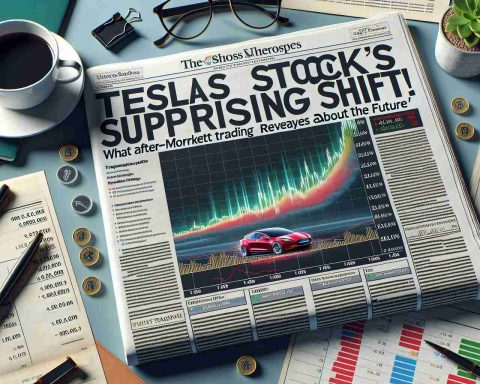Desbloqueando el Potencial de las Configuraciones de Accesibilidad del iPhone
Oculto dentro del laberinto de las configuraciones de accesibilidad del iPhone se encuentra una herramienta poderosa de la que muchos usuarios no saben: la función «Reducir punto blanco». Esta opción tiene el potencial de extender significativamente la vida útil de la batería del dispositivo, un logro notable en la era digital actual.
Mejora de la Vida Útil de la Batería y la Comodidad Visual
La función «Reducir punto blanco» es esencial para los usuarios de iPhone que buscan prolongar la vida útil de su batería sin comprometer la calidad visual de sus dispositivos. Al adentrarse en la sección de accesibilidad de la configuración de su iPhone, los usuarios pueden activar esta opción y experimentar una diferencia sustancial en el rendimiento de la batería y la experiencia visual general.
Beneficios Más Allá de la Eficiencia Energética: Comodidad Visual
Si bien el objetivo principal de la función «Reducir punto blanco» es ahorrar vida útil de la batería, su impacto en la comodidad visual es igualmente impresionante. Al reducir el brillo de los puntos blancos en la pantalla, esta función disminuye significativamente la fatiga ocular.
Guía Paso a Paso: Activación y Personalización de «Reducir punto blanco»
Aunque activar esta función puede parecer inicialmente complejo, los usuarios pueden aprovechar al máximo esta herramienta con estos sencillos pasos:
– Abre la aplicación «Configuración» en el iPhone.
– Desplázate hacia abajo y selecciona «Accesibilidad».
– Busca y toca «Accesos directos de accesibilidad» en la parte inferior de la lista.
– Entre las opciones disponibles, activa «Reducir punto blanco».
– Para un acceso más rápido, arrastra esta opción hasta la parte superior de la lista.
Una vez configurado, los usuarios pueden activar rápidamente la función presionando el botón lateral del iPhone tres veces. La pantalla se oscurecerá notablemente, reduciendo la intensidad de los colores brillantes.
Personalización para una Experiencia Óptima
Para personalizar aún más la experiencia:
– Vuelve a «Accesibilidad» en la configuración.
– Selecciona «Tamaño de texto y pantalla».
– Activa la opción «Reducir punto blanco».
– Utiliza el control deslizante para ajustar la intensidad de la reducción.
Este nivel de personalización permite a los usuarios encontrar el equilibrio perfecto entre el ahorro de batería, la comodidad visual y la legibilidad de la pantalla.
Explorando más a fondo las Configuraciones de Accesibilidad del iPhone
Descubriendo otra joya oculta dentro de las configuraciones de accesibilidad del iPhone, Apple ha integrado una función menos conocida conocida como «AssistiveTouch». Esta función ofrece una amplia gama de funcionalidades que satisfacen a usuarios con desafíos motores físicos o aquellos que buscan formas alternativas de interactuar con sus dispositivos.
¿Qué es AssistiveTouch y cómo funciona?
AssistiveTouch es una función diseñada para ayudar a los usuarios a navegar e interactuar con sus iPhones a través de un menú personalizable en pantalla. Permitiendo a los usuarios realizar acciones como acceder a Siri, ajustar los controles de volumen, tomar capturas de pantalla e incluso simular pulsaciones de botones físicos, AssistiveTouch proporciona una solución versátil para personas con diversas necesidades de accesibilidad.
Beneficios Clave y Desafíos de AssistiveTouch
Ventajas:
– Mejora de la Accesibilidad: AssistiveTouch ofrece una interfaz simplificada que se puede adaptar a las preferencias individuales, facilitando que los usuarios con discapacidades físicas operen sus dispositivos.
– Opciones de Personalización: La función permite a los usuarios crear gestos y accesos directos personalizados, otorgando un mayor control y eficiencia en el uso del dispositivo.
– Asistencia en Replicar Funciones Físicas: Para usuarios con botones físicos defectuosos, AssistiveTouch puede actuar como un reemplazo virtual, garantizando el uso ininterrumpido del dispositivo.
Desventajas:
– Curva de Aprendizaje: Algunos usuarios pueden encontrar difícil adaptarse a un nuevo método de interactuar con su dispositivo, requiriendo tiempo para familiarizarse con las características y funcionalidades de AssistiveTouch.
– Ocupación de Espacio en Pantalla: Debido a la presencia del menú en pantalla, puede haber un compromiso en el área de visualización disponible, lo que puede afectar la experiencia general del usuario, especialmente para aquellos que requieren un área de visualización más grande.
Cómo Habilitar y Personalizar AssistiveTouch
Para activar AssistiveTouch y adaptarlo a las preferencias individuales:
– Ve a la aplicación «Configuración» en tu iPhone.
– Toca «Accesibilidad».
– Selecciona «Táctil» en la sección de Físico y Motor.
– Activa la opción de AssistiveTouch.
– Personaliza el menú añadiendo acciones específicas, gestos o accesos directos según tus requerimientos.
Relevancia y Significado de AssistiveTouch en la Accesibilidad del iPhone
A medida que la tecnología sigue evolucionando y la inclusión sigue siendo un foco central, características como AssistiveTouch desempeñan un papel crucial para garantizar que todos los usuarios, independientemente de sus capacidades físicas, puedan utilizar y beneficiarse plenamente de sus dispositivos. Al ofrecer un conjunto completo de herramientas y funcionalidades, Apple está capacitando a los usuarios para personalizar sus interacciones con el dispositivo y mejorar su experiencia general.
Para obtener más información sobre las características y actualizaciones de accesibilidad del iPhone, visita el sitio web oficial de Apple.